Entwicklerkonto im Google Play Store erstellen & teilen?
Google Account
Um ein Entwicklerkonto im Google Play Store zu erstellen, benötigst Du einen Google Account sofern du diesen noch nicht besitzt.
Dazu kannst du hier einen Google Account erstellen.
Google Play Entwickler Konto
Um ein Google Play Entwickler Konto zu erstellen, folgst du einfach diesem Link:
https://play.google.com/apps/publish/signup/
Dort wählst du bitte unbedingt den Kontotyp “Organisation” aus, da dieser von Google für Firmen, Einzelunternehmer und Freiberufler genutzt wird. Dazu brauchst du unbedingt eine DUNS Nummer, wie du diese bekommst, erfährst du weiter unten.
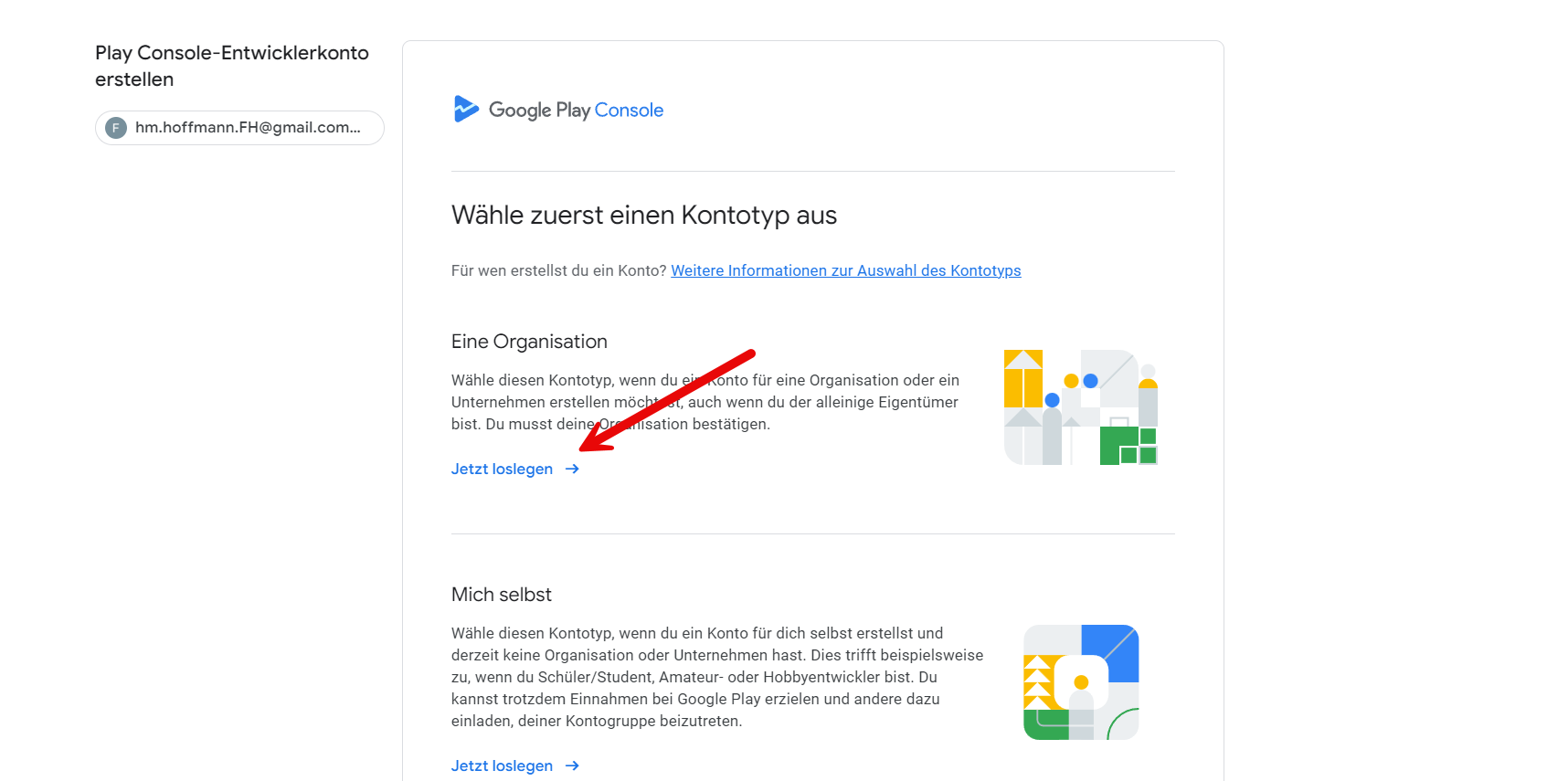
Um Ein Google Konto zu erstellen, benötigst du außerdem eine D-U-N-S Nummer.
- Die von Dun & Bradstreet bereitgestellte D-U-N-S-Nummer ist eine eindeutige neunstellige Nummer, die weltweit zur Identifizierung von Unternehmen verwendet wird. Google verwendet deine D-U-N-S-Nummer, um deine Organisation zu überprüfen. Du musst die Informationen bestätigen, die Google von Dun & Bradstreet erhält, indem du ein offizielles Geschäftsdokument einreichst.
- Weitere Informationen zur D-U-N-S Nummer erhälst du hier:
https://support.google.com/googleplay/android-developer/answer/13628312?hl=de - Wenn du noch keine D-U-N-S Nummer hast, kannst auch unserer einfachen Schritt-für-Schritt-Anleitung zu D-U-N-S Nummer folgen
Solltest du dich entscheiden, deine Anmeldung, dennoch ohne DUNS Nummer als Einzelperson durchzuführen, musst du folgendes beachten:
- Wenn Du ein neu erstelltes privates Entwicklerkonto hast, musst du einen geschlossenen Test für die App mit mindestens 12 Testern durchführen,
- diese mindestens 12 Teilnehmer müssen während der Testzeit von 14 aufeinander folgenden Tage fortlaufend, mindestens einmal täglich die App testen und dort angemeldet sein.
- Diese 12 Tester können wir nicht für dich stellen, sondern diese musst du selbst suchen. Nachdem Abschluss des Tests sag uns bitte Bescheid und wir reichen dann die App Genehmigung für dich ein.
Viel einfacher und schneller geht es allerdings mit einer DUNS Nummer und einem Organisationskonto, da wir dann alle erforderlichen Tests und Schritte für dich durchführen können.
Im Folgenden füllst du alle Formulare aus, akzeptierst die Nutzungsbedingungen und bestätigst alles mit der Zahlung der Jahresgebühr in Höhe von 25€
Wenn du dies dann geschafft hast, gehst du auf folgenden Link:
https://play.google.com/console/u/1/developers
Dort klickst du dann auf Nutzer und Berechtigungen:
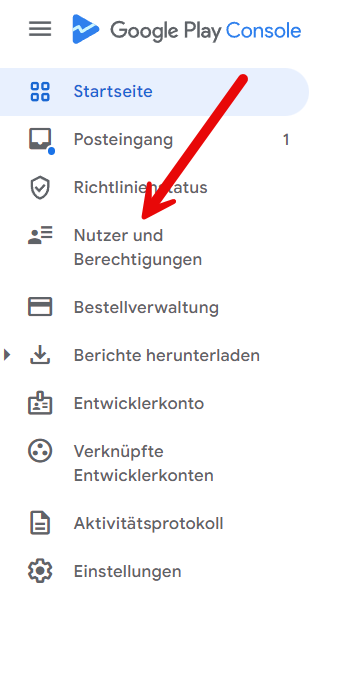
Dort kannst du dann einen Neuen Nutzer hinzufügen:

Hier legst du bitte [email protected] als Administrator mit an:
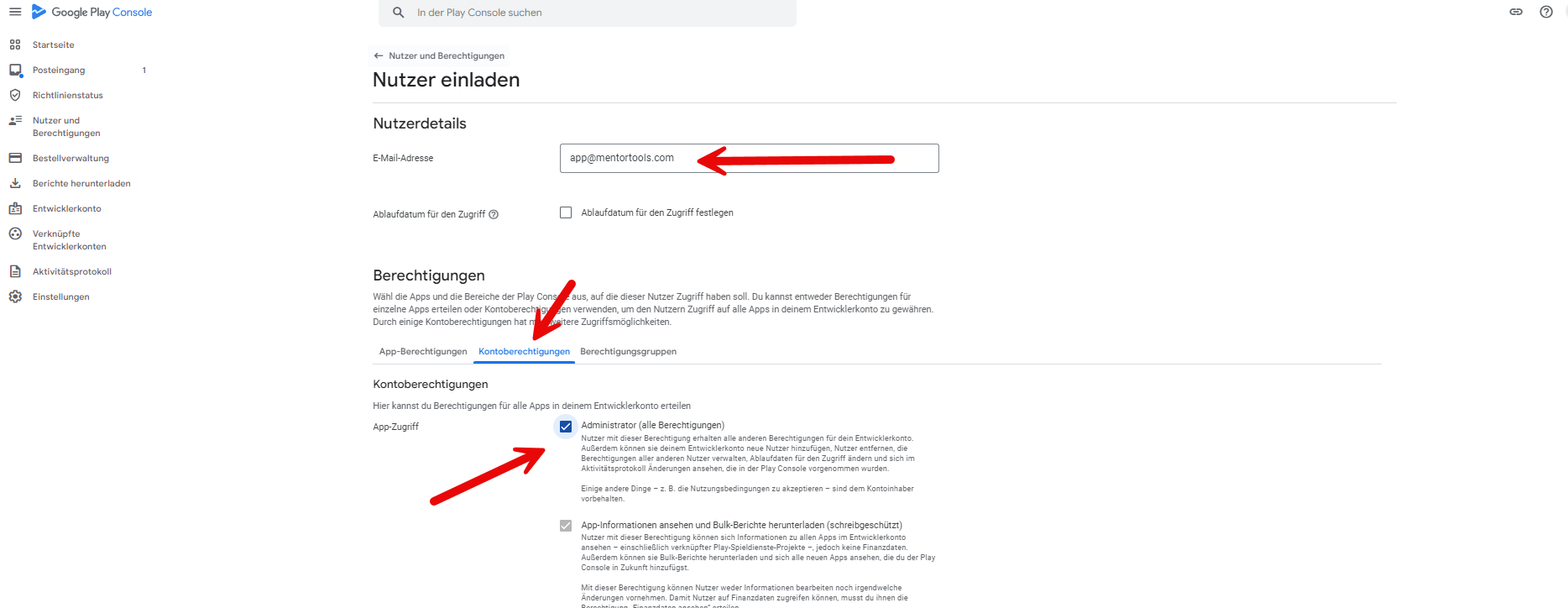
Zu guter Letzt, drückst du unten rechts auf “Nutzer einladen”
Wenn du dies geschafft hast, musst du nur noch ein Händlerkonto in der Console anlegen.
1. Wozu benötige ich ein Händler Konto in der Google Play Console?
Ein Händlerkonto in der Google Play Console (offiziell bekannt als “Google Play Developer Account”) ist erforderlich, um Apps auf dem Google Play Store zu veröffentlichen und zu verwalten. Hier sind einige Gründe, warum ein solches Konto für dich notwendig ist:
- App-Veröffentlichung: Du benötigst ein Händlerkonto, um Deine App auf dem Google Play Store hochzuladen und öffentlich zugänglich zu machen. Ohne dieses Konto kannst du keine Apps mit in-App-Käufen auf der Plattform anbieten.
- Zugriff auf Entwicklertools: Mit einem Händlerkonto erhälst Du Zugang zu einer Vielzahl von Entwicklertools und Ressourcen, die Dir helfen, Deine App zu testen, Fehler zu beheben und zu optimieren.
- Statistiken und Berichte: Das Konto ermöglicht den Zugriff auf detaillierte Statistiken und Berichte über die Leistung der Apps, einschließlich Downloads, Nutzerbewertungen und Abstürzen. Diese Daten sind entscheidend für die Verbesserung der Apps und das Verständnis des Nutzerverhaltens.
- Monetarisierung: Ein Händlerkonto ist notwendig, um In-App-Käufe oder kostenpflichtige Apps anzubieten. Es ermöglicht Dir, Zahlungen zu akzeptieren und Einnahmen zu generieren.
Ein Händlerkonto ist daher ein wesentliches Werkzeug für Entwickler, die ihre Apps auf dem größten Android-App-Marktplatz anbieten und monetarisieren möchten.
2. Wie öffne ich ein Händlerkonto in der Google Play Console?
a) Navigiere zum Punkt Finanzberichte
- Klicke in der Menüleiste links auf “Berichte herunterladen” (1)
- Klicke auf “Finanzen” (2)
- Klicke auf “Händlerkonto einrichten” (3)
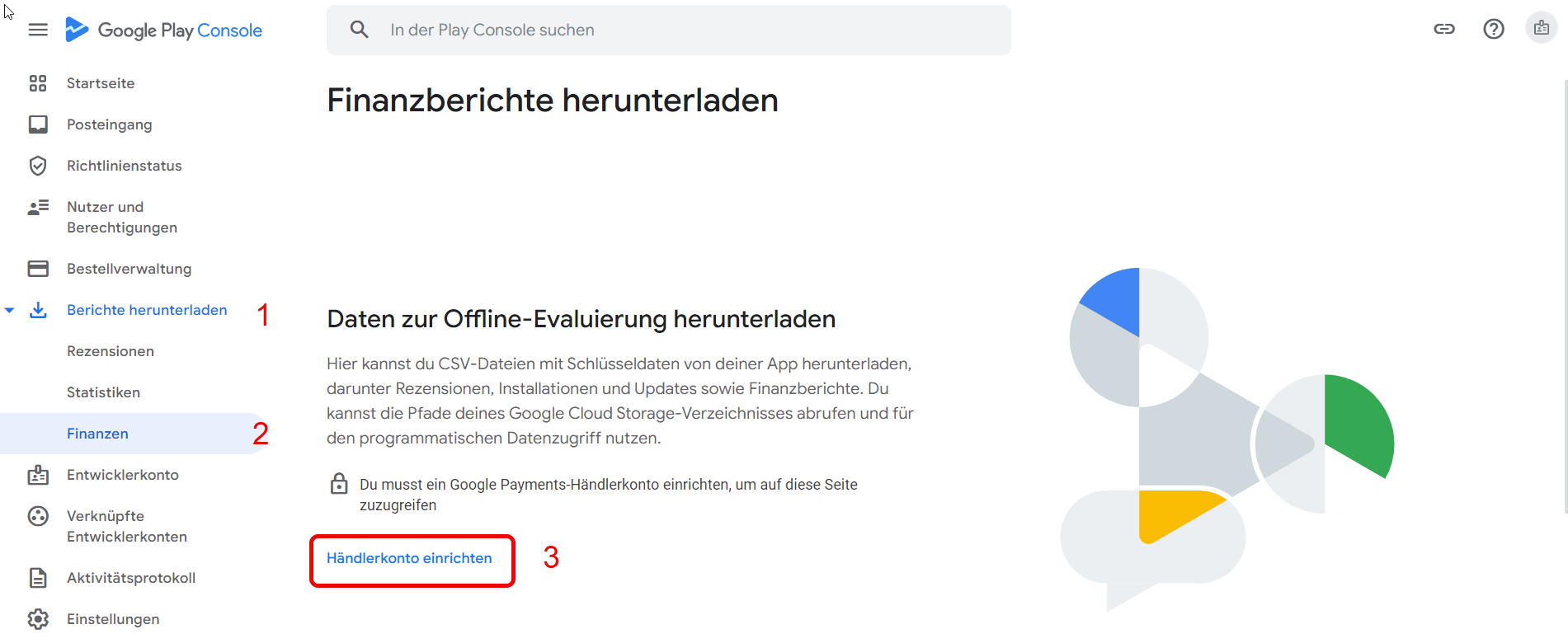
b) Erstelle ein neues Zahlungsprofil
- Klicke auf “Zahlungsprofil erstellen”
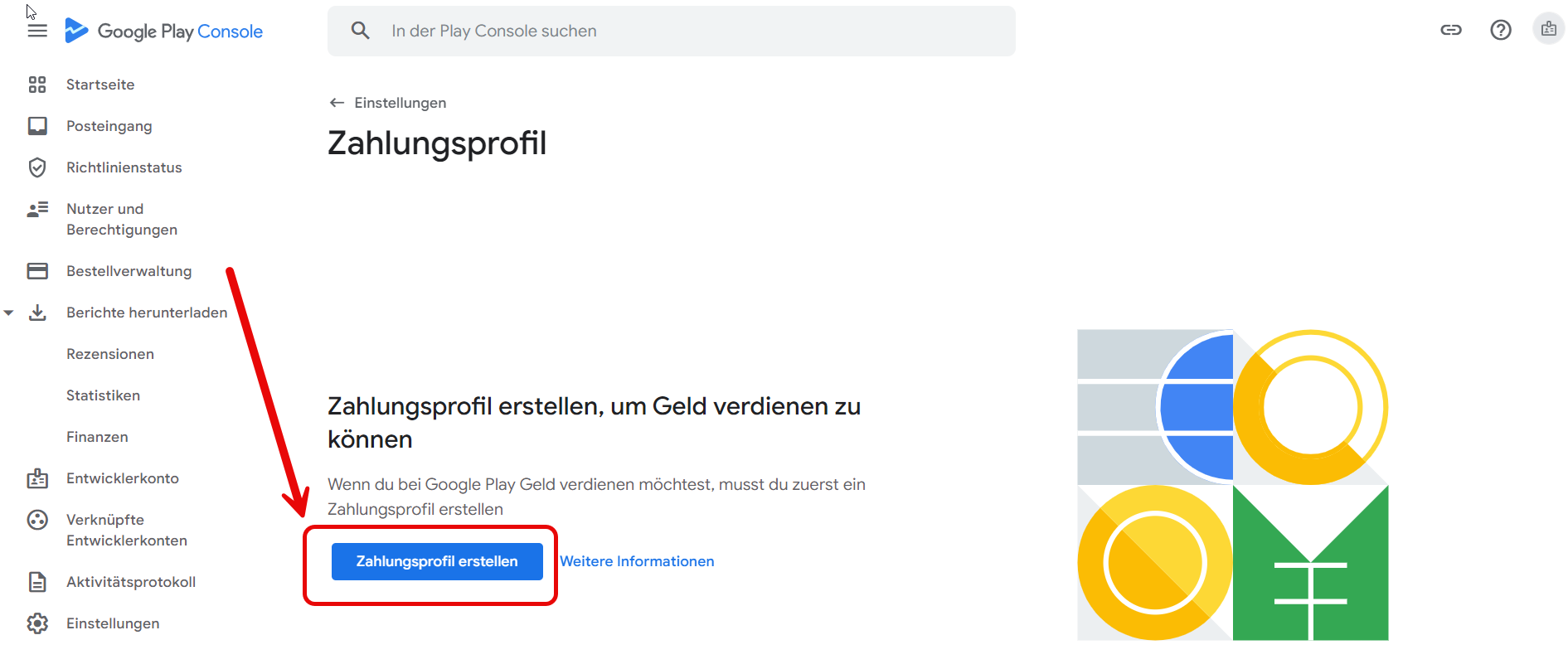
c) Wähle deinen Account
- Du siehst eine Auswahl in der du deinen Account auswählen kannst oder einen neuen Erstellen kannst, wähle deinen bestehenden aus
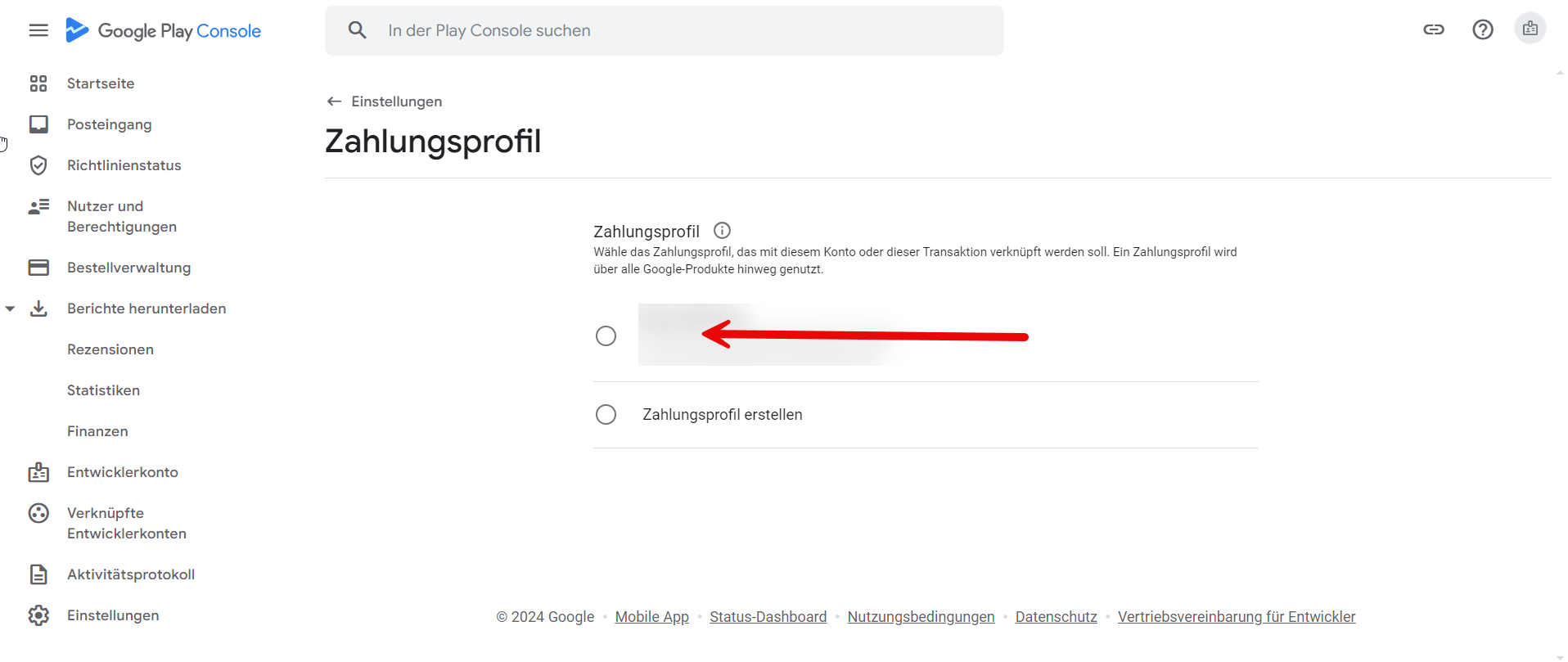
d) Zahlungsprofil einrichten
- Du siehst nun deine persönlichen Daten
- Scrolle runter bis zum öffentlichen Händlerprofil
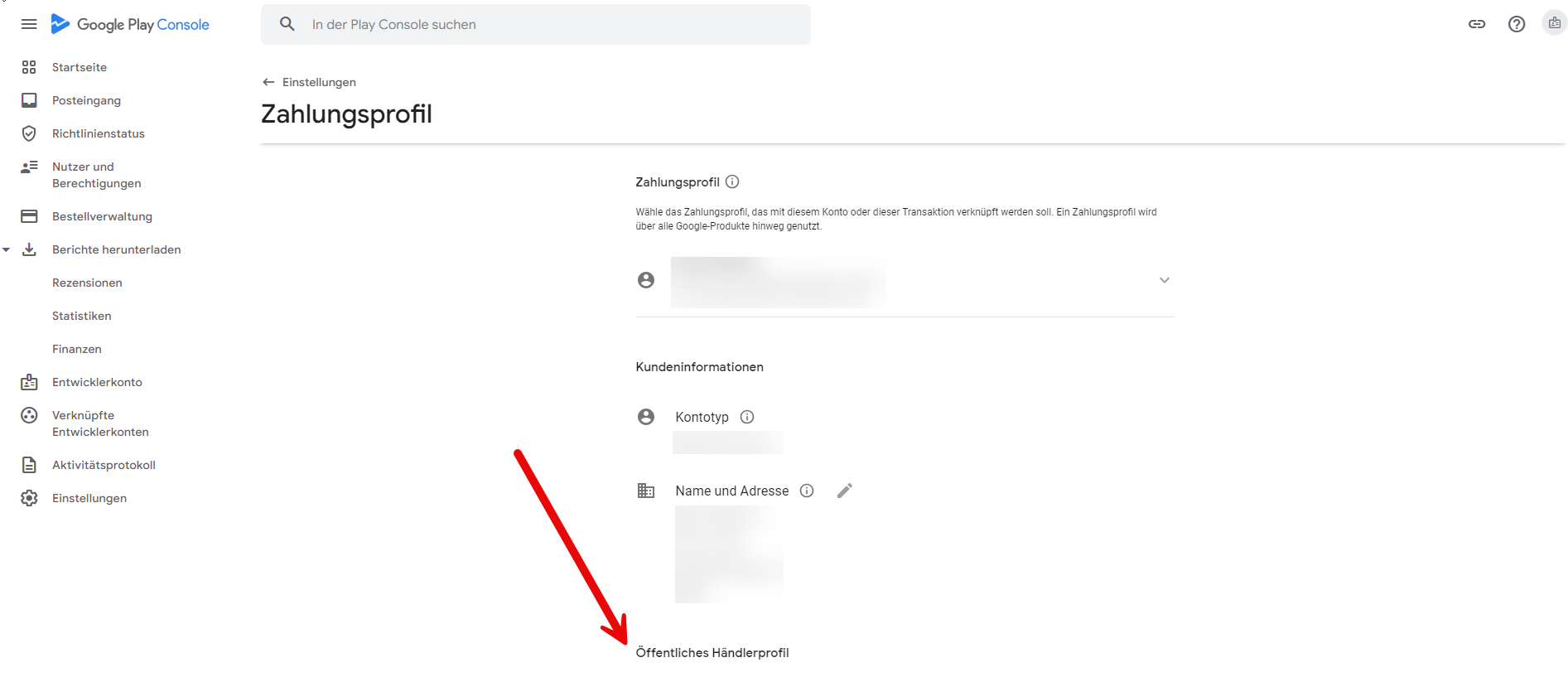
e) Gib deine Daten ein
- Entferne zuerst das blaue Häkchen um keinerlei Daten aus dem Hintergrund zu übernehmen
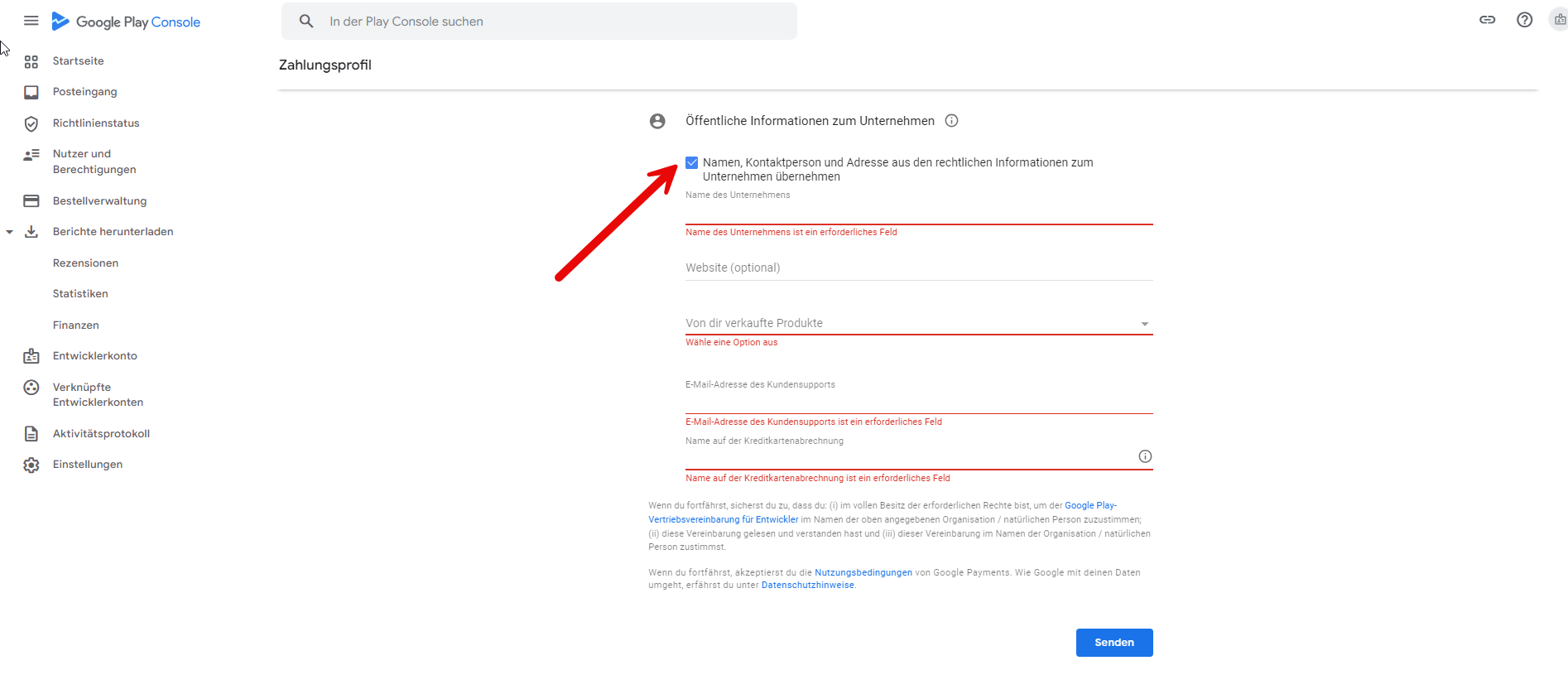
- Fülle alle Felder deiner persönlichen Daten aus
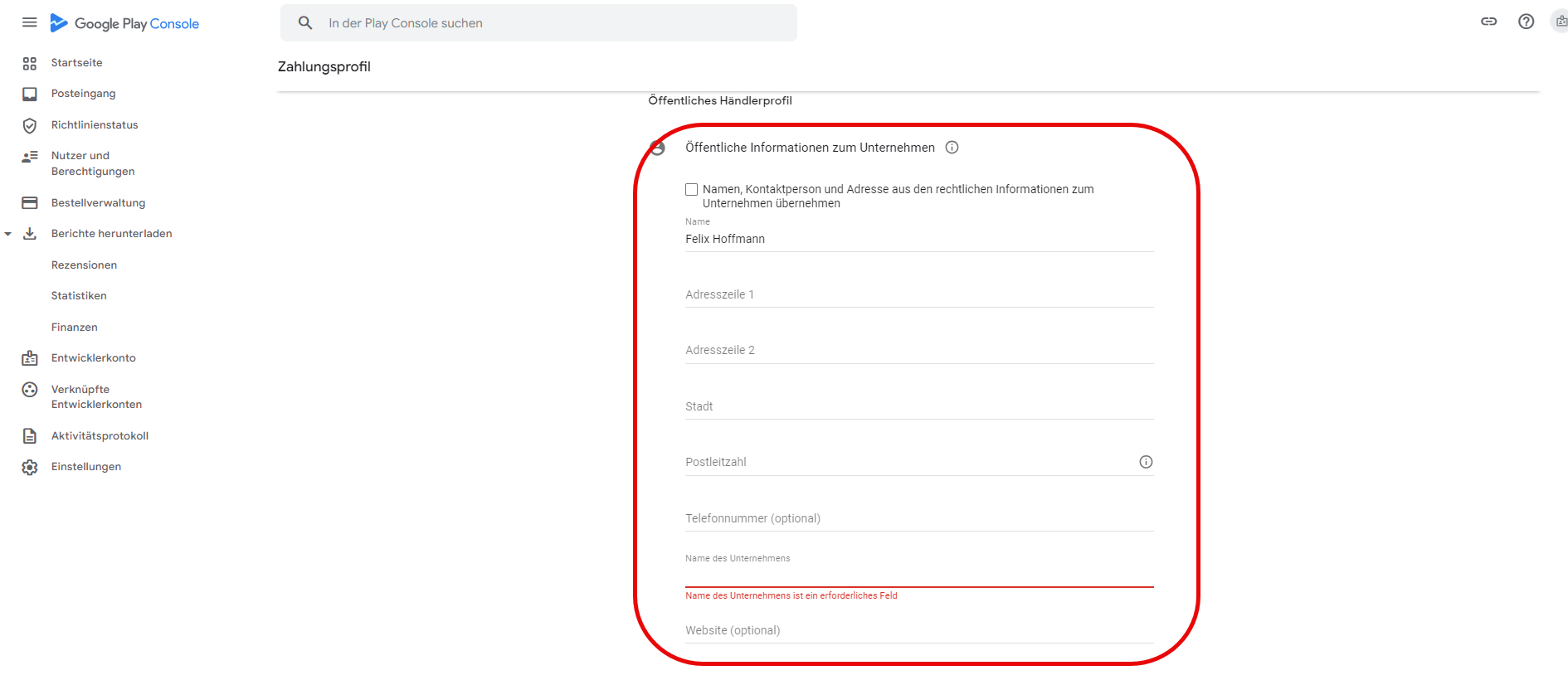
- Klicke auf “Senden”
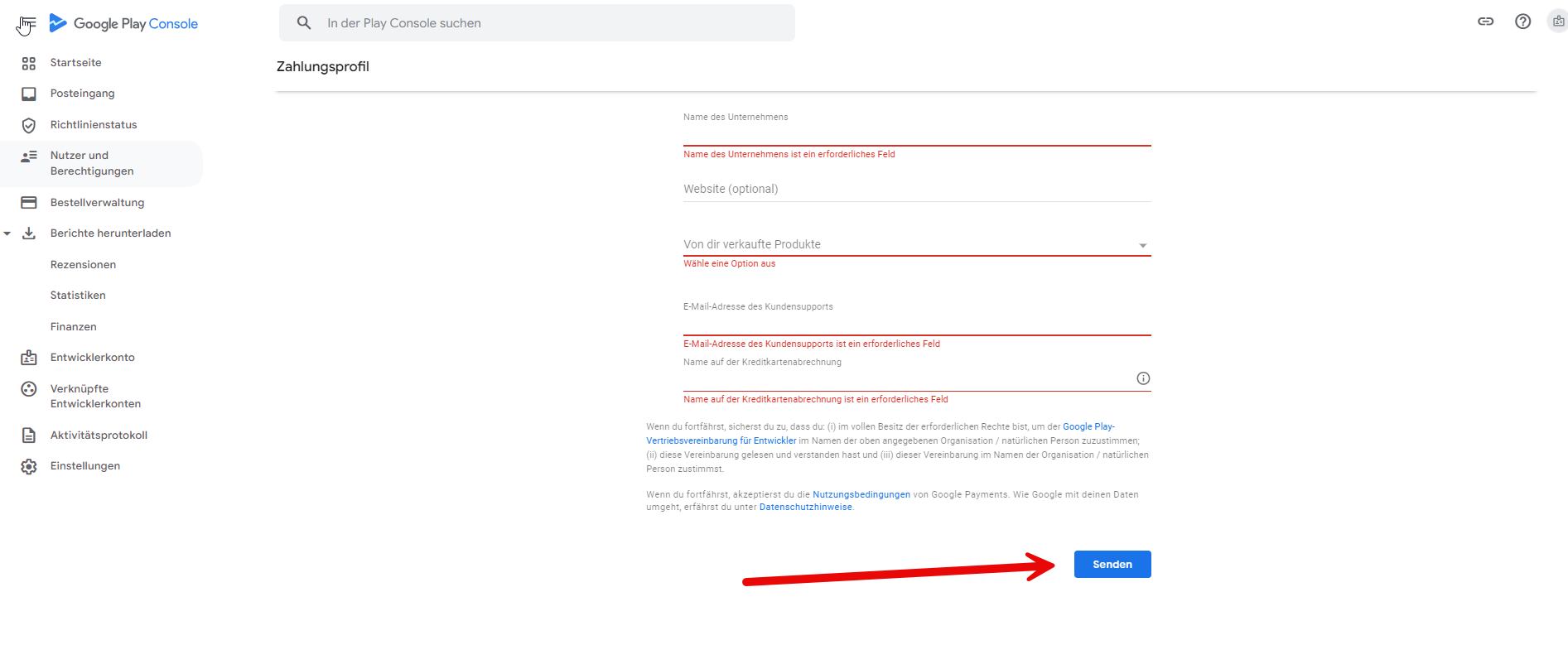
f) Du hast es geschafft
- Du hast nun erfolgreich ein Händlerkonto erstellt und bist nun mit diesem Schritt fertig.
- Der Mentortools Support wird danach alle folgenden Schritte unternehmen, sobald die Einladung bestätigt wurde.
Dein Mentortools Support Team
